下載專區
1. 請根據不同設備下載對應版本。電子書無論使用電腦還是平板皆能簡單操作,初學者也好上手!
2. 若您的平板電腦搭載Windows系統,請下載電腦版或使用網頁版電子書。如:微軟 Surface、ASUS Zenbook 等。
SmartBook 1.0使用說明(舊版)
電腦版
64位元版本
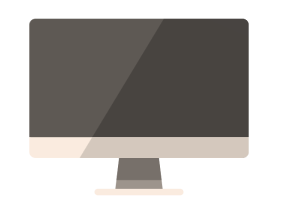
Android Pad版
連結至Google Play
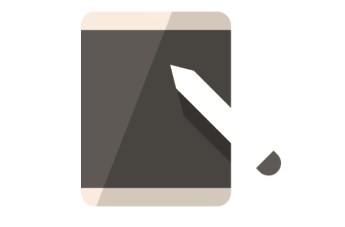
iPad版
連結至App Store
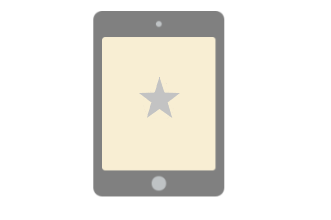
網頁版
請使用Google Chrome瀏覽器
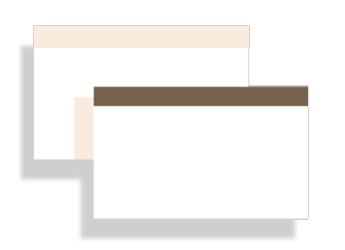

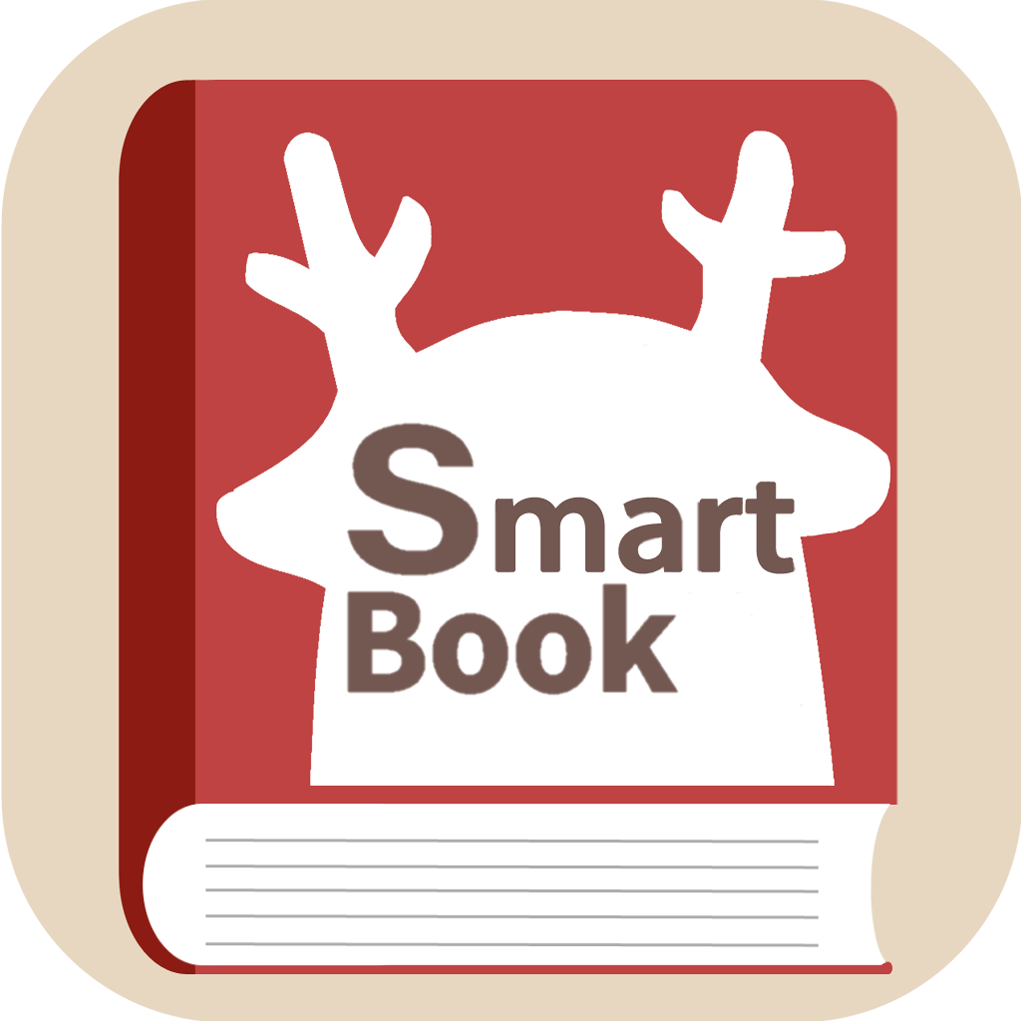

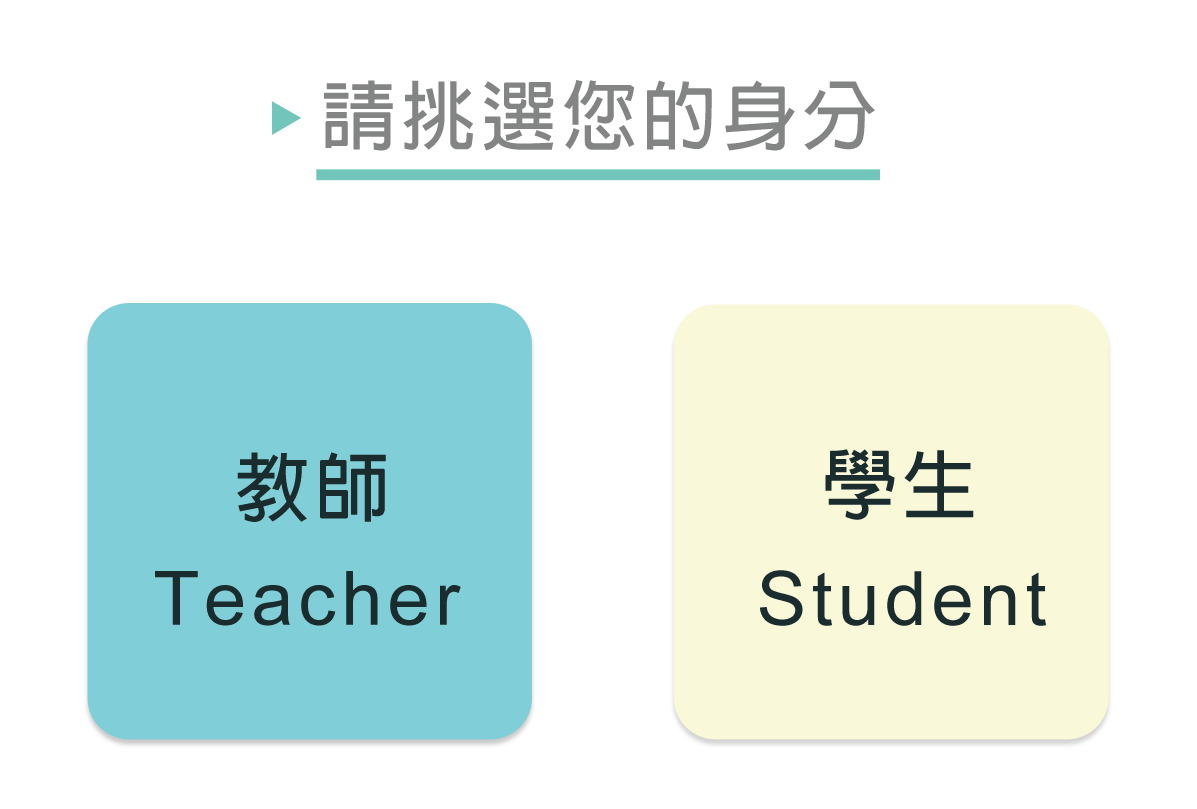
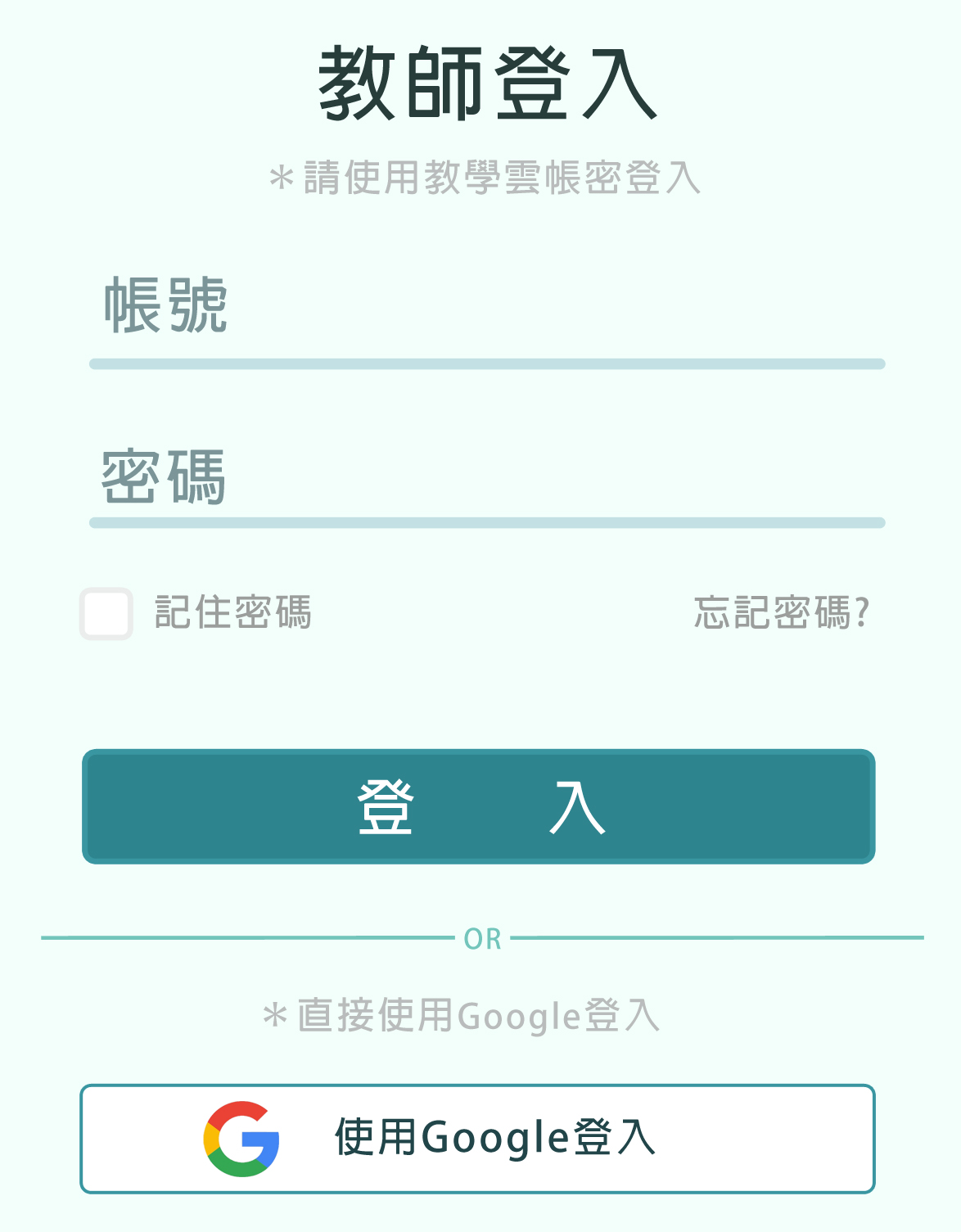
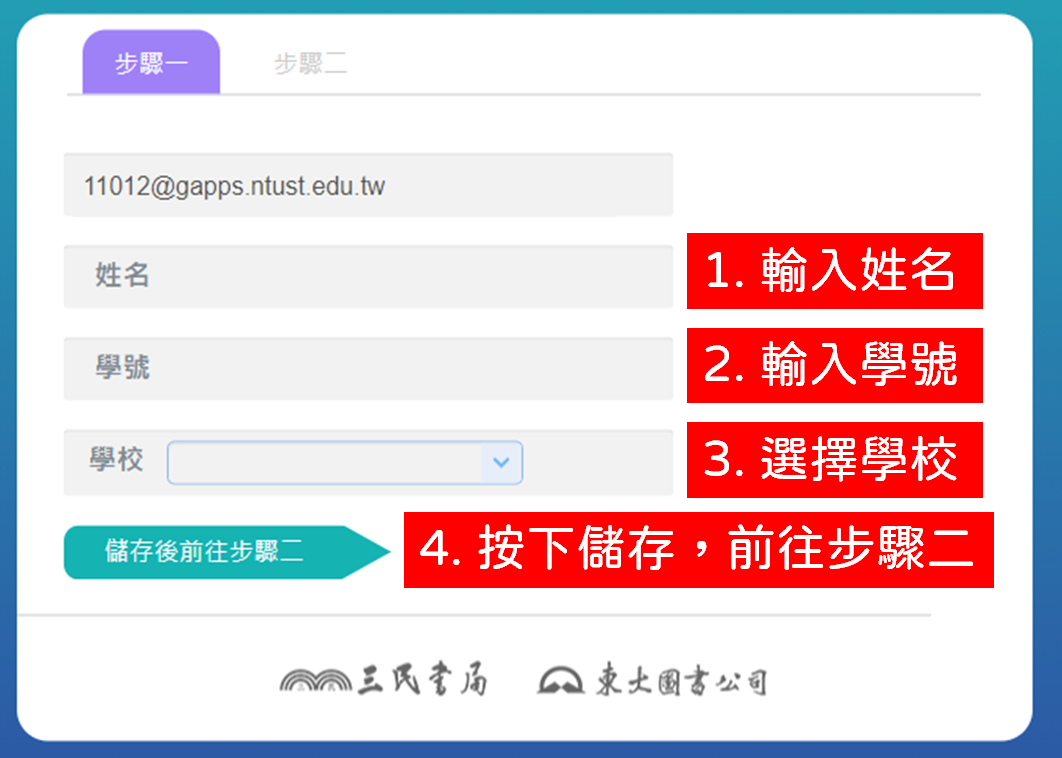
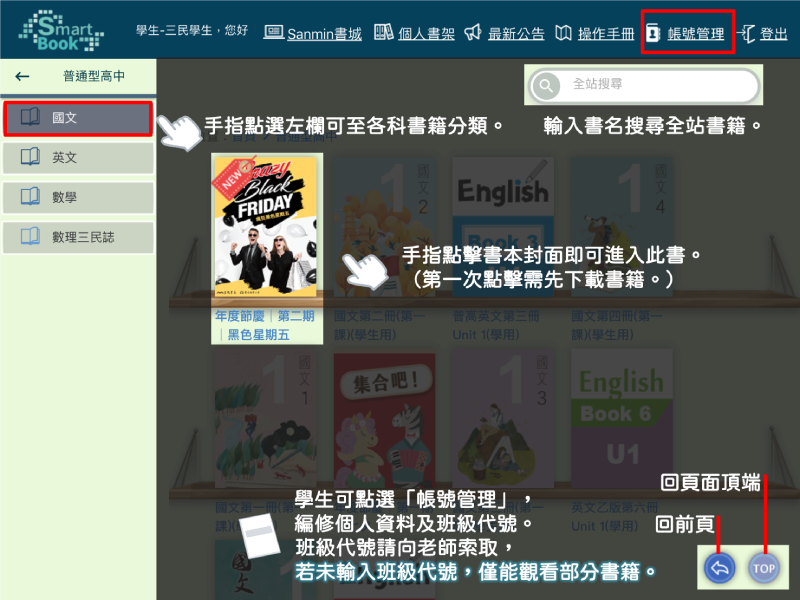
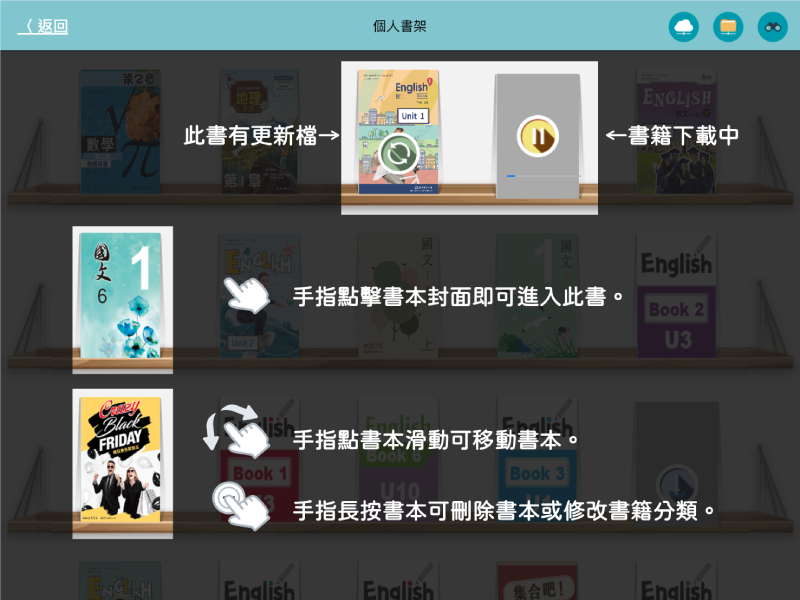

 Q&A
Q&A